So integrieren Sie Slack-Erinnerungsbenachrichtigungen in WordPress
Veröffentlicht: 2020-02-07Bei so vielen verschiedenen Anforderungen, die im modernen Leben um Ihre Aufmerksamkeit buhlen, kann es leicht passieren, dass Sie den Überblick über die vielen wichtigen Aufgaben verlieren, die Sie ausführen sollten und an die Sie hoffentlich erinnert werden. Schließlich kann ein Schreibtisch voller gekritzelter Haftnotizen nur so viel tun, um sicherzustellen, dass Sie an etwas Wichtiges erinnert werden, sodass die Wahrscheinlichkeit groß ist, dass Sie kürzlich etwas vergessen haben. Es gibt jedoch eine Möglichkeit, Slack dazu zu bringen, Sie bei Bedarf an all diese Aufgaben zu erinnern, und die gute Nachricht ist, dass wir Ihnen zeigen werden, wie Sie es einrichten!
Es kann eine große Anzahl von Dingen geben, an die Slack Sie möglicherweise erinnern muss. Das Wer, Was, Wann und Warum einer Mahnung ist enorm wichtig und kann alles umfassen, von der Erinnerung an ein Meeting mit Ihrem Bankmanager über die fristgerechte Einreichung Ihrer Reisekosten bis hin zur Erinnerung an eine Frist für ein wichtiges anstehendes Projekt. Das Erinnerungsbeispiel, das wir in diesem Blog verwenden werden, ist das Einrichten einer „Blogpost-Slack-Erinnerung“-Nachricht. Fühlen Sie sich jedoch frei, dies durch jede Art von Erinnerung zu ersetzen, die für Sie und Ihre Situation besser geeignet ist.
Angesichts der Bedeutung von SEO sind sich die meisten Leute, die Websites betreiben, bewusst, dass es wichtig ist, regelmäßig neue Blogs zu aktualisieren und zu posten. Während die Aufgaben, die erforderlich sind, um im SEO erfolgreich zu sein, ein streng gehütetes Geheimnis sind, wissen wir, dass das regelmäßige Posten eines neuen Blogs eine großartige Möglichkeit ist, das Google-SEO-Ranking zu verbessern. Daher könnten Websitebesitzer an einer App für Slack interessiert sein, die eine Benachrichtigung an Ihren Slack-Kanal sendet, wenn Sie in den letzten 7 Tagen keinen neuen Artikel in Ihrem Blog veröffentlicht haben. Diese Erinnerungen helfen Ihnen hoffentlich dabei, Ihre Artikel und Blogs besser zu verwalten und Sie daran zu erinnern, sie rechtzeitig zu veröffentlichen.
In diesem Artikel zeigen wir Ihnen, wie Sie die Slack-Benachrichtigung mit einer selbst erstellten App in Ihren WordPress-Blog integrieren können.
Erste Schritte – Erstellen Sie eine Slack-Anwendung
Um zu beginnen, müssen Sie zunächst eine Anwendung in Ihrem Slack-Konto erstellen. Gehen Sie dazu auf die Slack-API -Seite und klicken Sie auf die Schaltfläche „Neue App erstellen“.

Dadurch wird ein Popup-Fenster erstellt. Vervollständigen Sie Ihre angeforderten Daten und Sie werden auf eine „Einstellungsseite“ weitergeleitet. Klicken Sie auf dieser Einstellungsseite im linken Bereich auf „Eingehende Webhooks“. Schalten Sie diese Option auf „Ein“.
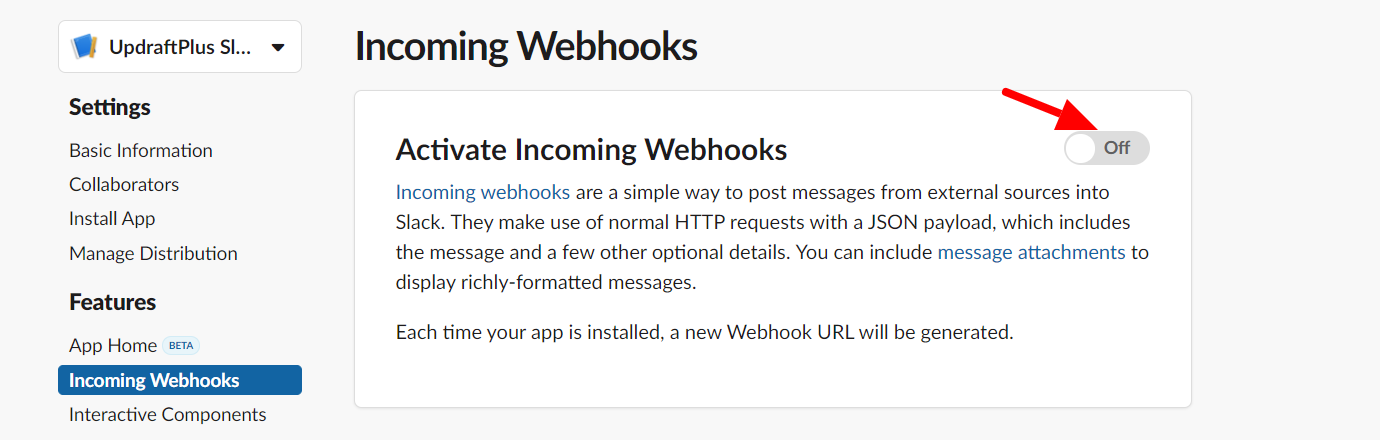
Scrollen Sie ganz nach unten und klicken Sie auf die Schaltfläche „Request to Add New Webhook“. Wenn Sie kein Administrator sind, müssen Sie die Genehmigung des Administrators einholen, um auf diese Option zugreifen zu können.
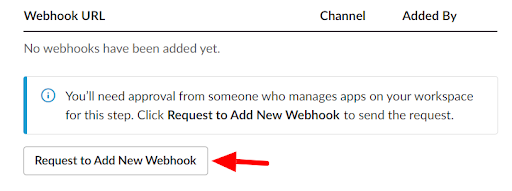
Sobald die App genehmigt wurde, klicken Sie im Menü auf der linken Seite auf „App installieren“. Drücken Sie dann auf die Schaltfläche „App in Workspace installieren“.
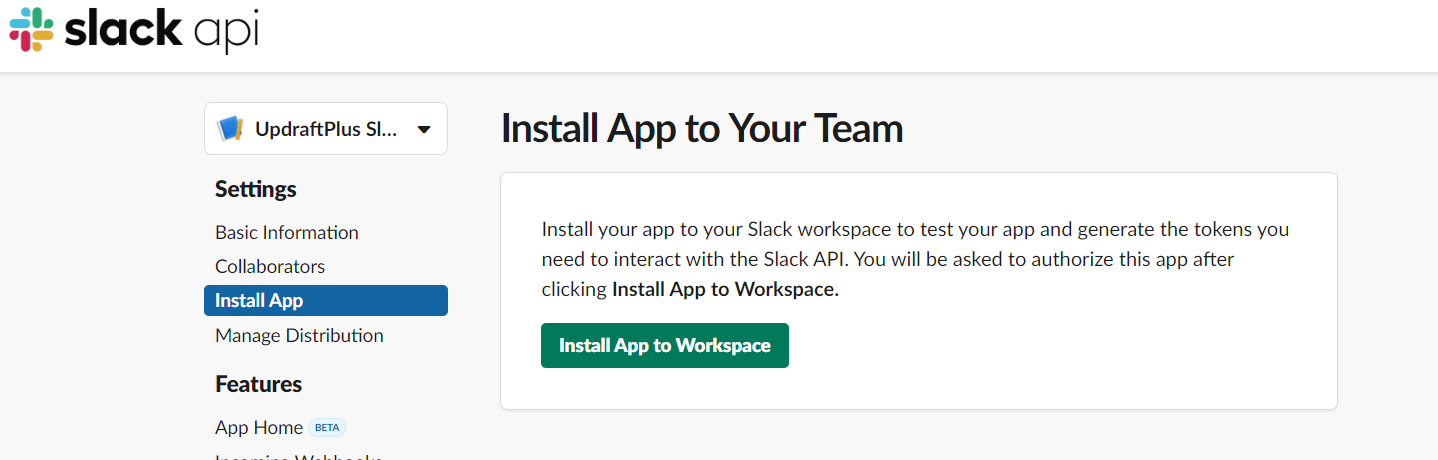
Wählen Sie auf der nächsten Seite den gewünschten Kanal aus und klicken Sie auf die Schaltfläche „Zulassen“. Sie werden dann auf eine Seite weitergeleitet, auf der Sie Ihre Webhook-URL erhalten. Kopieren Sie diese URL, da Sie sie in Kürze benötigen.
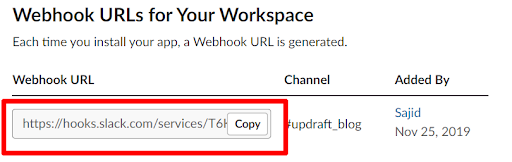
Senden Sie eine Benachrichtigung auf dem Slack-Kanal von WordPress
Sie können jetzt fortfahren, da Sie die Webhook-URL haben und auch den Slack-Kanal konfiguriert haben, an den die Benachrichtigung gesendet wird. Als Nächstes müssen Sie einen Code schreiben, der eine POST-Anforderung zusammen mit einer Nachricht an die Webhook-URL sendet. Diese Webhook-URL postet die empfangene Nachricht automatisch im ausgewählten Slack-Kanal.
Also, lassen Sie uns etwas codieren.
Berechnen Sie die Tage, an denen der letzte Artikel veröffentlicht wurde

Wenn Sie eine Benachrichtigung an den Slack-Kanal senden, müssen Sie zuerst die Tage berechnen, seit der letzte Artikel gepostet wurde. Der folgende Code wird in Ihre aktiven Themen eingefügt: Datei functions.php .
<?php function get_daycount_of_last_blog_posted(){ $args=array( 'post_type' => 'post', 'post_status' => 'publish', 'posts_per_page' => 1, ); $datediff = 0; $blog_posts = new WP_Query( $args ); if ( $blog_posts->have_posts() ) : while ( $blog_posts->have_posts() ) : $blog_posts->the_post(); $datediff = time() - strtotime(get_the_date()); endwhile; wp_reset_postdata(); endif; if ($datediff) return round($datediff / (60 * 60 * 24)); return $datediff; }Dieser Code und diese Methode holen den zuletzt hinzugefügten Beitrag aus der WordPress-Datenbank und berechnen die Tage zwischen Ihrer Anfrage und der Veröffentlichung des letzten Artikels.
POST-Anforderung an Webhook senden
WordPress stellt eine Funktion wp_remote_post() bereit , die eine HTTP-Anfrage durchführt und die Antwort empfängt. Mit dieser Methode senden wir unsere benutzerdefinierte Nachricht an den Webhook.
Erstellen Sie eine Datei notification.php im Stammverzeichnis Ihres WordPress-Projekts und fügen Sie den folgenden Code hinzu.
<?php require_once('wp-load.php'); $slack_webhook_url = 'YOUR_WEBHOOK_URL'; $last_blog_day_count = get_daycount_of_last_blog_posted(); if($last_blog_day_count > 5) { $msg = 'Hey team, our app found that we have not added new article on UpdraftPlus for more than 5 days. Please look into it.'; // Prepare the data / payload to be posted to Slack $data = array( 'payload' => json_encode( array( "text" => $msg, ) ) ); // Post our data via the slack webhook endpoint using wp_remote_post wp_remote_post( $slack_webhook_url, array( 'method' => 'POST', 'body' => $data, ) ); }Dieser Code sendet eine Nachricht an die Webhook-URL, wenn Ihrem Blog länger als 5 Tage kein neuer Artikel hinzugefügt wird. Als Ergebnis erhalten Sie eine Benachrichtigung auf Ihrem ausgewählten Slack-Kanal.
Legen Sie Cron auf Ihrem Server fest
Unser Ziel ist es, ein automatisiertes System zu erstellen, das das Team über diese Aufgabe auf einem bestimmten Slack-Kanal benachrichtigt. Aus diesem Grund haben wir eine PHP-Datei im Stammordner des WordPress-Projekts erstellt. Indem Sie cron mit dieser Datei auf Ihrem Server einrichten, können Sie Ihre Slack-App so einrichten, dass sie automatisch ausgeführt wird.
Die Einstellung von Cron auf dem Server kann je nach Hosting-Provider unterschiedlich sein. Für dieses Tutorial geben wir ein Beispiel dafür, wie Cron auf dem CPanel des Media Temple-Webhostings eingestellt wird.
Melden Sie sich bei Ihrem CPanel an. Wählen Sie im Abschnitt „Erweitert“ die Option „Cron-Jobs“.
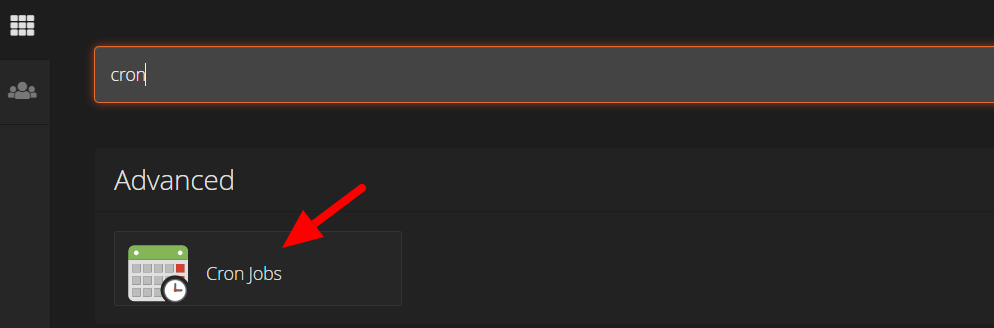
Wählen Sie auf der nächsten Seite die Option „Einmal pro Tag (0 0 * * *)“ aus der Dropdown-Liste „Allgemeine Einstellungen“. Das bedeutet, dass der Cron das Skript einmal am Tag ausführt.
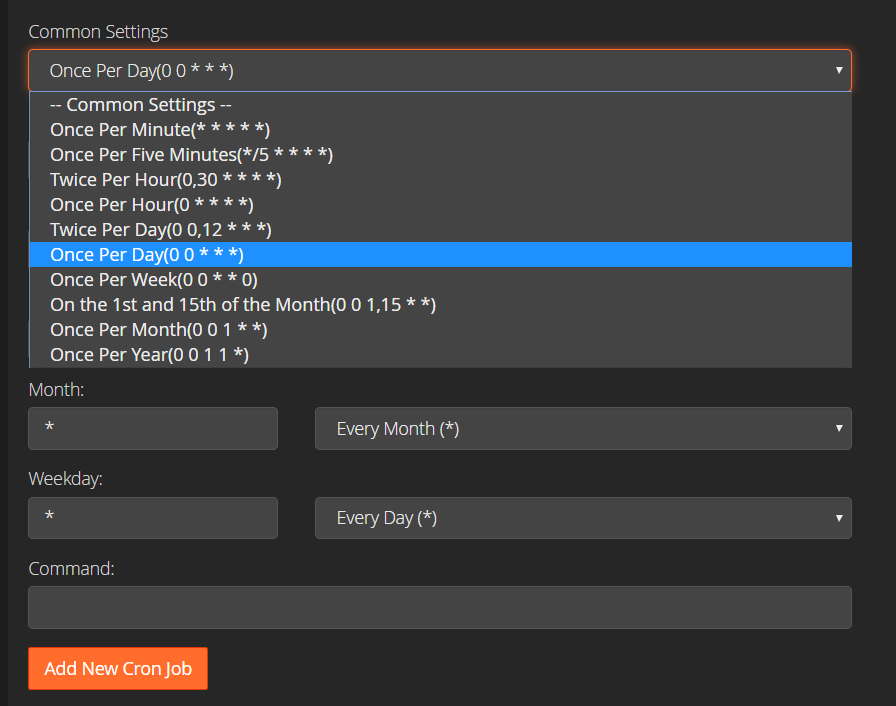
Fügen Sie schließlich im Befehlsfeld die folgende Anweisung hinzu, indem Sie den Pfad Ihrer notification.php -Datei anpassen.
<pre>/usr/local/bin/php /home/xyz/public_html/notification.php</pre>Das ist es!
Wenn Sie diesem Tutorial folgen, können Sie jetzt Ihre eigene Slack-App für sich und Ihr Team erstellen. Dies wird sicherlich jedem helfen, über geplante Blogs auf dem Laufenden zu bleiben und sicherzustellen, dass Sie keine wichtigen Termine verpassen.
Der Beitrag So integrieren Sie Slack-Erinnerungsbenachrichtigungen in WordPress erschien zuerst auf UpdraftPlus. UpdraftPlus – Sicherungs-, Wiederherstellungs- und Migrations-Plugin für WordPress.
